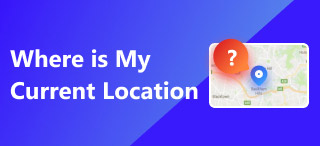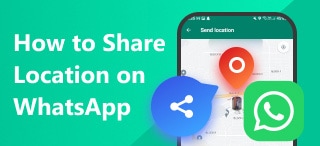VPN 없이 Android에서 위치를 변경하는 단계별 튜토리얼
iOS에서 내 위치를 스푸핑하는 방법에 대한 튜토리얼을 많이 봤습니다. VPN을 사용하지 않고 Android에서 위치 변경? 물론입니다! 이 가이드에서는 문제 해결에 도움이 되는 자세한 단계를 설명합니다. 가장 많이 사용되는 브랜드는 다음과 같습니다: 삼성, 화웨이, 샤오미, 오포.
온라인에서 가장 위험한 것 중 하나는 앱이나 바이러스에 의해 추적당하여 재산이나 생명의 손실로 이어질 수 있다는 것입니다. 하지만 이 글을 주의 깊게 읽으시면 이러한 위험은 사라질 것입니다. 또한, VPN을 사용하여 위치 정보를 위조하지 않는 이유도 설명해 드리겠습니다. 이 가이드를 읽으면 식은 죽 먹기처럼 쉽게 해결하실 수 있을 거라고 생각합니다. 준비되셨나요? 시작해 볼까요?.
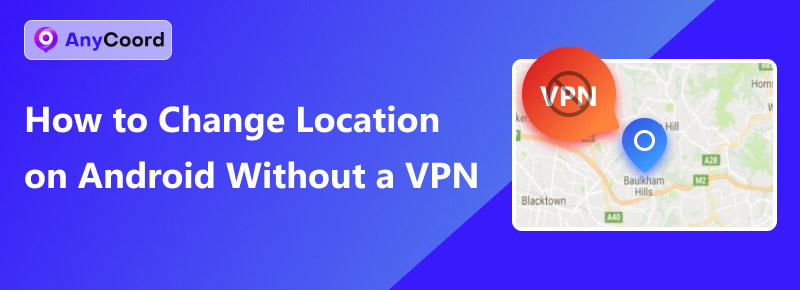
내용물:
1부. 위치 위조에 VPN을 사용하면 안 되는 이유
VPN은 일반적으로 가상 위치를 변경하는 데 사용되지만, 위치를 위조하는 데에는 이상적인 선택이 아닐 수 있습니다.
• GPS 위치 위조 불가
VPN은 주로 IP 주소를 변경하는데, 이는 웹사이트가 사용자가 다른 지역에 있다고 생각하도록 속일 수 있습니다. 하지만 기기의 GPS 위치는 변경하지 않습니다. 많은 앱, 특히 Google 지도나 포켓몬 GO와 같은 위치 기반 앱은 IP 주소가 아닌 GPS 데이터에 의존합니다. 따라서 이러한 경우 VPN만 사용해서는 위치 정보를 효과적으로 속일 수 없습니다.
• 정적 스팟 스푸핑만 가능
VPN은 이동 경로 스푸핑 기능을 제공하지 않기 때문에 고정된 위치만 속일 수 있습니다. 반면 위치 스푸핑은 경로 및 속도 조절 기능을 제공합니다. 따라서 누군가 당신을 추적하고 있을 때는 속이는 것이 더 효과적입니다.
• 가격
VPN은 일반적으로 구독료가 더 비쌉니다. 15개 이상의 VPN을 살펴봤는데, 스푸핑 앱보다 $50~$100 더 비쌉니다. 게다가 평생 구독 플랜을 제공하는 VPN은 없어서 계속해서 돈을 보내야 합니다.
2부. 위치 스푸핑하기 전에 알아야 할 사항(4개 브랜드)
스푸핑 앱을 사용하려면 기기에서 개발자 모드를 켜고 권한을 부여해야 합니다. 여기에서는 4개 브랜드의 개발자 모드 활성화 방법을 안내하는 가이드를 준비했습니다. 스푸핑 과정도 동일합니다.
삼성용
1단계. 입력하다 ""설정"" 그리고 선택 ""전화에 관하여"".
2단계. "찾다""빌드 번호""를 누르고 5번 탭하세요.
3단계. PIN을 입력하거나 패턴 잠금을 해제하여 액세스하세요.
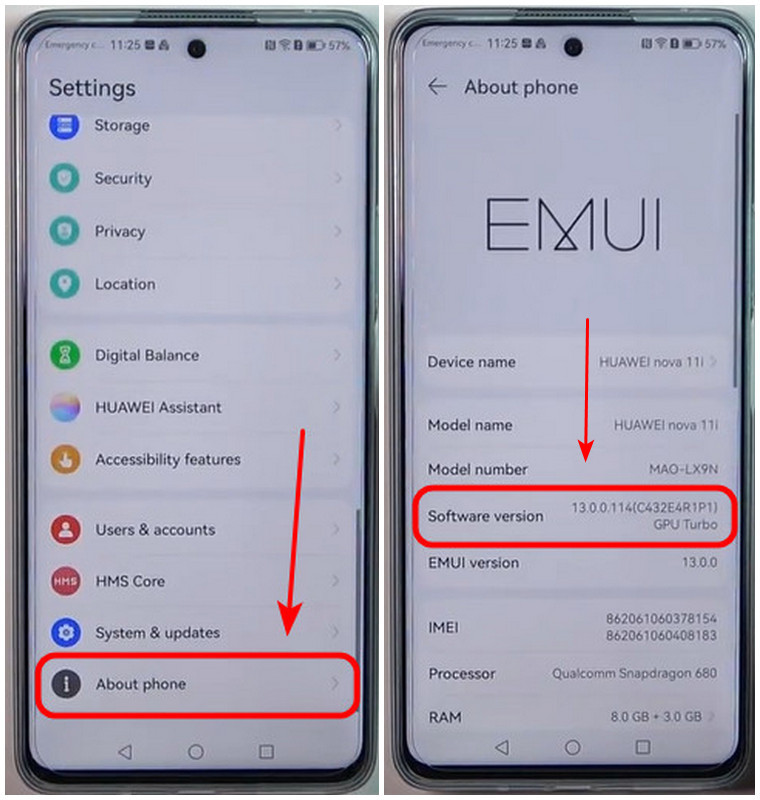
샤오미를 위해
1단계. "에 들어가세요"설정"". 그런 다음 "을 탭하세요."내 장치"".
2단계. 선택하다 ""자세한 정보 및 사양"".
3단계. 수도꼭지 ""OS 버전"" 5번.
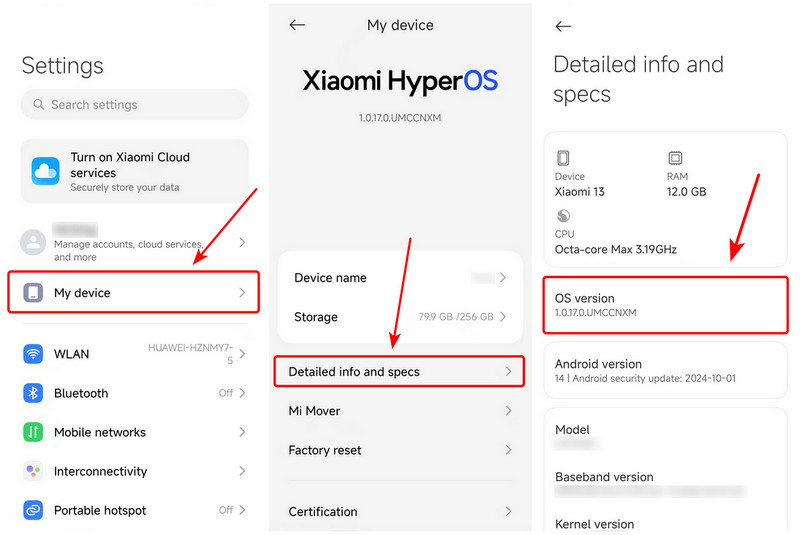
오포용
1단계. "찾다""기기 정보"" 안에 ""설정"".
2단계. 그런 다음 ""버전"" 그리고 탭 ""빌드 번호"" 5번.
3단계. 마지막으로 패턴 잠금을 해제하거나 PIN을 입력하세요.
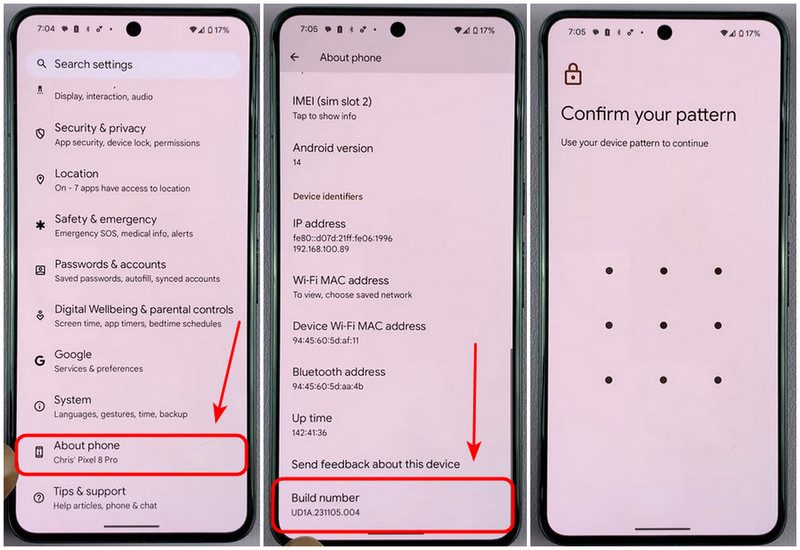
3부. VPN 없이 위치를 스푸핑하는 자세한 단계
이제 2부의 준비를 마쳤으니, 자세한 단계를 살펴보겠습니다. 위치를 속이려면 타사 도구가 필요합니다. 애니코드 고려할 수 있는 가장 좋은 옵션 중 하나입니다.
AnyCoord는 상황에 따라 원스톱, 멀티스톱, 조이스틱 모드 등 여러 모드를 선택할 수 있습니다. VPN과 달리 AnyCoord는 이동 스푸핑을 지원합니다. 예를 들어 원스톱 및 멀티스톱 모드를 사용하면 두 지점 또는 여러 지점 간의 이동 과정을 가짜로 만들 수 있습니다. 원스톱 모드에서는 AnyCoord가 자동으로 경로를 계획합니다. 멀티스톱 모드에서는 원하는 대로 경로를 설정하고 계획할 수 있습니다.
더 중요한 점은 속도를 자유롭게 조절할 수 있다는 것입니다. 또한, 걷기, 자전거 타기, 운전 등 다양한 모드를 선택할 수 있습니다. 운전 모드를 선택하면 AnyCoord는 경로에서 고속도로를 선택하고 신호등이 켜질 때까지 기다립니다. AnyCoord를 사용하여 위치를 속이는 방법은 다음과 같습니다.
특징
• 기능 제한 없이 7일 무료 체험 가능
• 휴대폰 루팅 없이 위치 스푸핑
• 최신 AI 탐지 방지 알고리즘 삽입
• 50개 이상의 소셜 앱 및 AR 게임에서 높은 호환성
• 원스톱, 멀티스톱 및 조이스틱 모드로 위치를 위조하세요.
• 최신 Android15 및 iOS18 지원
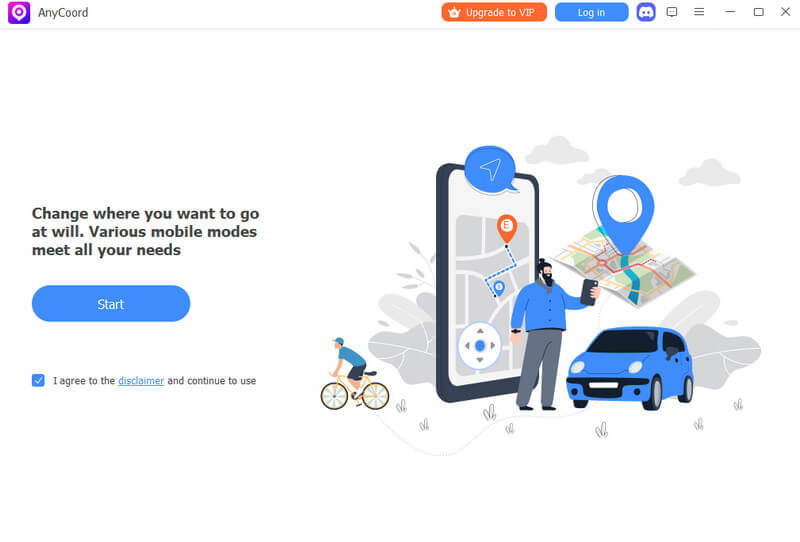
자세한 단계:
팁: 개발자 모드를 활성화하지 않은 경우 2부를 확인하여 먼저 켜보세요.
1단계. AnyCoord를 켜고 ""로그인/가입""를 클릭하여 로그인하세요.
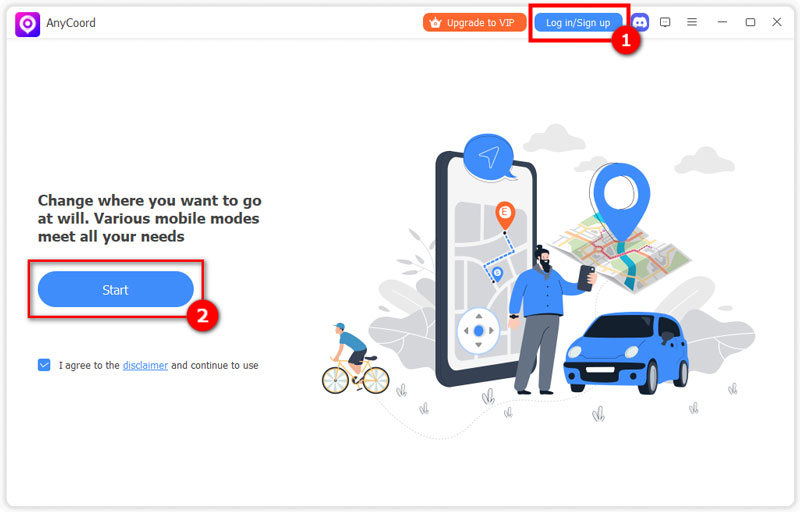
2단계. 그런 다음 휴대폰을 PC에 연결하고 ""위치 수정"". 왼쪽에 있어요.
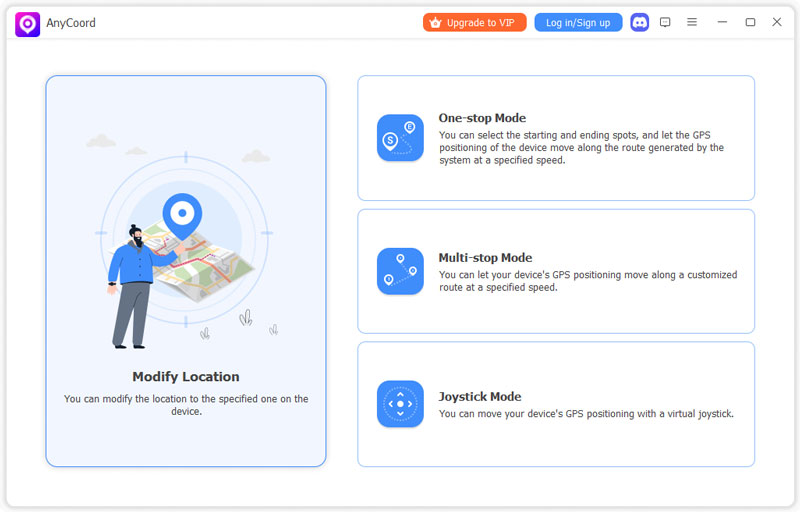
3단계. 마지막으로 지도에서 장소를 클릭하거나 위치 이름을 입력하고 ""수정 확인""끝나면.
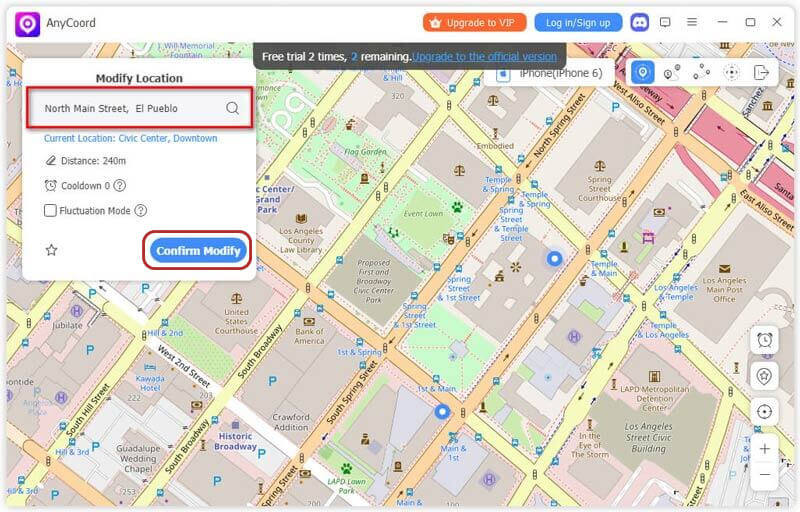
4부. 위치 스푸핑에 대한 FAQ
-
1AnyCoord는 안전한가요?
네. AnyCoord는 다음 중 하나입니다. 최고의 모의 위치 앱, 는 고급 AI 탐지 방지 메커니즘을 제공하여 위험을 최소화합니다. 또한, 앱을 종료하면 휴대폰의 데이터와 IP 주소가 기록되지 않아 개인 정보 보호를 강화합니다.
-
2iOS에서 내 위치를 위조할 수 있나요?
네. iWhereGo, AnyCoord, iToolab 등과 같은 일부 앱이 도움이 될 것입니다. 아이폰에서 위치 변경 또는 iOS 기기.
-
3다른 사람들이 Find My에서 내 위치를 위조하는 것을 볼 수 있을까요?
아니요. 확인 버튼을 클릭하면 다른 사람들은 가짜 위치만 볼 수 있습니다. 실제 위치는 본인만 볼 수 있습니다.
결론
오늘의 가이드에서는 다음 방법을 설명했습니다. VPN을 사용하지 않고 Android에서 위치 변경. 또한, 7일 무료 체험과 강력한 기능을 제공하는 AnyCoord를 사용해 보시는 것을 추천합니다. 이 글을 읽으시면 전문가처럼 위치 정보를 조작할 수 있을 거라고 생각합니다. 더 궁금한 점이 있으시면 아래 글을 확인해 보세요.